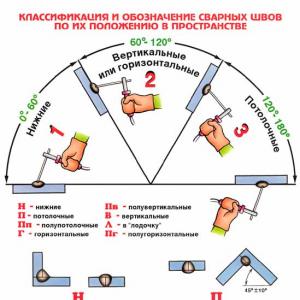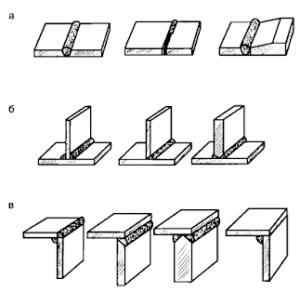Umjetnička obrada fotografija u Photoshopu. Umjetničko uređivanje fotografija u Photoshopu
U doba moderne tehnologije, kamere su također u svom najboljem izdanju. Obilje objektiva za različite žanrove snimanja, filteri i posebni objektivi pomažu da se napravi odličan snimak gotovo iz prvog pokušaja. Ali čak i ovdje ima onih koji žele još više da se poboljšaju. Zahvaljujući tome, razni programi za umjetničku obradu fotografija su vrlo popularni. Čak i dijete zna nazive najčešćih od njih. Naravno, govorimo o Photoshopu.
Šta je Photoshop?
Svi koji imaju računar su ikada naišli na ovaj program, koji je najnapredniji grafički uređivač. Može raditi sa bilo kojom digitalnom slikom. Broj alata omogućava umjetnicima i fotografima da u potpunosti pokažu svoju maštu. Za početnika može izgledati teško razumjeti, ali vrijedi pogledati nekoliko video lekcija i sve će doći na svoje mjesto.
Prednosti urednika
Koja je razlika između umjetničkog rada u Photoshopu i rada u drugim programima?
- Dostupnost. Demo verzija je potpuno besplatna za preuzimanje i lako se instalira na računar korisnika.
- Svestranost. I amateri i profesionalni dizajneri ovdje mogu stvarati svoja remek-djela. Postoje alati za elementarnu i umjetničku obradu fotografija.
- Veliki broj funkcija. Ogroman izbor filtera i četkica, pozadina itd.
- Besplatne ekstenzije. Možete dodati opcije koje nedostaju preuzimanjem dodataka sa Interneta.
- Lakoća učenja. Ako koristite program na osnovnom nivou, lako je sami shvatiti obradu.
- Visok kvalitet slike.

Nedostaci programa
- Teškoća savladavanja na profesionalnom nivou. Za uspješnu umjetničku obradu fotografija u Photoshopu bit će potrebno dosta vremena. Ali to se može učiniti postepeno, posvećujući barem sat vremena svaki dan. Za proučavanje su prikladne ne samo vaše vlastite datoteke, već i one snimljene na internetu.
- Puna verzija se plaća. Jednom mjesečno ćete morati plaćati određeni iznos ili kupiti Adobe softverski paket. Obično se pretplatite na neodređeno vrijeme. Ali to se može prekinuti kontaktiranjem kompanije 14 dana prije sljedećeg odbitka novca.

Mogućnosti za kreativnost
Uz pomoć Photoshop editora, osim obrade fotografija u umjetničkom stilu, možete obavljati i druge zadatke: kreirati vlastite crteže, postere na zidu, slike iz kalendara, naslovnice za časopise i druge tiskane publikacije, razglednice.

Osnovne metode rada
Postoji mnogo uređivanja fotografija. Nije potrebno koristiti sve, ali je bolje poznavati mogućnosti programa. Neki trikovi mogu biti vrlo korisni ovisno o ideji.
- Poboljšano osvetljenje. Bit će potreban za uklanjanje tamnih mrlja i sjena tamo gdje nije potrebno. Da biste to učinili, potrebna mjesta su istaknuta na dodatnom sloju i originalna slika se na njega postavlja pomoću alata ColorDodge.
- Korištenje nivoa pri radu s fotografijom pomaže u omekšavanju tonova, rješavanju preeksponiranih područja.
- Promjena tona. Potrebno je stvoriti sloj za podešavanje i eksperimentirati s postavkama nijanse boje, zasićenosti i svjetline na njemu. Također možete kreirati više vrsta ispune i preklapati ih jednu na drugu.
- Poboljšajte kontrast. Ponekad želite da fotografija bude jasnija i detaljnija. Zatim povećajte kontrast srednjih tonova.
- Zalazak sunca. Obično su slike ovog dela dana veoma lepe i bez dodatne obrade. Ali ponekad su tonovi previše hladni. Da biste okviru dodali toplinu, koristite mapu gradijenta na kojoj birate odgovarajuće boje.
- Promjena raspoloženja. Dešava se da licu na fotografiji nedostaje osmeh. Ovo se također može popraviti korištenjem Puppet Warp-a.
- Korekcija tona kože jedna je od najtraženijih umjetničkih foto manipulacija. Kako biste spriječili da se osoba izgubi u retuširanom okviru, nijansu možete promijeniti posebnim mekim kistom, nakon podešavanja vrijednosti na kartici Hue / Saturation. Program također pomaže koži dati aristokratsko bljedilo ili, naprotiv, naglasiti izražajno olakšanje.
- Smanjenje smetnji buke. Ovaj nedostatak često iritira oko, nalik na mala zrnca pijeska koja su nepotrebna u okviru. Pojavljuje se kada nedostaje prirodnog svjetla i snimanja u zatvorenom prostoru. Da biste ga uklonili, koristite paletu kanala.
- Napravite retro efekat ili ton sepije. Postignuto sa filterima.
- Davanje izraza očima. Primijenjen je način miješanja slojeva "Luminance".
Problemi svadbenih fotografa
Ovaj dan je veoma svečan i nemiran u isto vreme. Osoba koja vodi snimanje suočava se s brojnim poteškoćama s kojima će se nositi samo umjetnička obrada fotografija. Hirovito vrijeme učinit će dan tmurnim i oblačnim. Previše jaka sunčeva svjetlost prijeti preeksponiranjem slika. "Suvišni" ljudi će upasti u kadar. Odjednom će dunuti vjetar, padat će kiša. Brza promjena događaja ne pruža priliku za pravilno otklanjanje grešaka u postavkama. Veliki broj ljudi neusklađeno gleda u fotografa.

Kvalitetan praznični album
Šta će pomoći da oživite čak i najizgubljenije okvire? Nijedan profesionalac ne može bez umjetničke obrade vjenčane fotografije. Početniku u ovoj oblasti bit će dovoljno da savlada pravila retuširanja, promjene tonova i rada s bojom.
Oni ističu glavne trendove u dizajnu slika od dana vjenčanja.
- Retro stil. S vremena na vrijeme ponovo se pojavljuje moda za ostarjele romantične slike. Ali proces rada na postizanju ovog efekta je prilično težak. Morate biti napredni korisnik Photoshopa.
- Svetle boje, odsjaj. Takve slike ne izgledaju baš prirodno zbog zasićenja. Više kao posteri ili razglednice.
- Prirodnost. Fotograf za snimanje koristi samo svjetlo s prozora i ne dodaje nikakve dodatne efekte tokom obrade. Izgleda veoma nežno. Šta odgovara imidžu devojke koja se udaje.
- Classic. Poželjne su mirne boje, u kadru nema nepotrebnih predmeta, ekspozicija je izgrađena od onoga što je dostupno na mjestu vjenčanja. Nerealne pozadine, bajkoviti likovi i sl., pažnja se posvećuje emotivnom stanju mladoženja, mlade, njihove rodbine i prijatelja. U ovom slučaju dobija se vrlo lijepo očaravajuće snimanje koje zahtijeva samo mali raspored akcenta u Photoshopu.
- Beauty retuširanje se koristi u gotovo svim krupnim planovima i portretima. Fotograf koji priča prekrasnu ljubavnu priču mora razumno prilagoditi nedostatke u izgledu. To može biti blago curenje ili izlizana šminka, neuspješno držanje koje je dodalo dodatni nabor na nepotrebnom mjestu ili najobičnija bubuljica koja je iskočila u pogrešno vrijeme na najvidljivijem mjestu. Umjetnička obrada fotografija je upravo ono što vam je potrebno za takve trenutke.
Trebaju li fotografije djece ispravljati?
Slike beba ionako često izgledaju vrlo prirodno. Ali s pojavom mode objavljivanja slika na društvenim mrežama, zahtjevi za kvalitetom se povećavaju. Da bi okviri dobili izražajnost, neophodna je umjetnička obrada dječjih fotografija u Photoshopu. Ali ovdje morate biti vrlo oprezni, jer će razbijanje, čak i ono malo, dovesti do neprirodnih lutkarskih lica i umjetnih očiju, koje će odbiti, a ne izazvati nježnost.

Kako se može izbjeći retuširanje?
- Dobar izbor lokacije. Možda je to sasvim normalna livada ili čistina u parku, ali deci će ovde biti dosadno. Potrebno ih je nečim zainteresirati ili počastiti kako bi foto sesija bila zabavnija. Ili idite negdje gdje ima neke zabave. Radosna djeca koja se ljuljaju na ljuljaški ili klize niz tobogan izgledat će savršeno u kadru.
- Smanjite trajanje. Pokušajte da pucate što je brže moguće kako se djeca ne bi umorila. U suprotnom, počeće da budu hiroviti i nestašni.
- Iskoristite sve koji su došli na foto sesiju.
- Pravilno postavljen u odnosu na bebu. U ovom slučaju, ponekad morate sjesti ili čak ležati, jer rast modela može biti prilično mali.
- Najbolje je snimati u sportskom režimu bez blica ili blic usmeriti u stranu. Jarka svjetlost će iritirati djetetove osjetljive oči i odvratiti njegovu pažnju. Rezultirajući šum se može lako ispraviti pomoću uređivača.
- Trebat će vam različiti objektivi: za snimanje na blizinu i na daljinu.
- Izbjegavajte nepotrebne svijetle detalje i drugu djecu u kadru. Ali nemojte se uzrujati ako nešto i dalje ometa plan. Uvijek možete ukloniti objekte koji ometaju i koristiti ispunu.
- Pokušajte da ne ugrozite tehniku, držite je dalje od dječjih ruku.
- Uspostavite kontakt sa bebom. Možete saznati ime djeteta, pa čak i igrati se s njim malo prije fotografisanja. Tada će vam biti lakše pronaći zajednički jezik, a fotografije će biti živahnije i radosnije.
- Nakon snimanja, preporučljivo je zahvaliti manekenki dajući joj neki suvenir ili slatkiš.

Sažimanje
Kao zaključak, može se primijetiti da se ekspresivne slike mogu snimiti bez montažera. Ali za to je potrebna jako dobra tehnika i pomoćna oprema: različiti objektivi, pozadine, filteri, reflektori, blicevi različite snage, vještačka rasvjeta i svi ostali uređaji profesionalnih fotografa. A što je sa običnim ljudima i onima koji jednostavno doživljavaju neugodnosti od svega toga, odnosno od njihovog ogromnog broja - putujući fotografi i amateri ne mogu si priuštiti da sve to nose sa sobom. Trebali biste naučiti osnove umjetničke obrade fotografije djece i odraslih u Photoshopu kako biste nadoknadili nedostajuće alate ili vještine. Ovo je tajna uspjeha: naučite kako da koristite ovaj program - snimite najbolje slike, divite se i uživajte.
Zašto mnogi ljudi ne znaju kako da obrađuju fotografije ili ih pogrešno obrađuju, trošeći mnogo vremena?
Problem je u pristupu koji je indirektno podržan prilično štetnim resursima poput fotomonstruma ili lightroom ru.
Deseci lokacija vam govore kako da obradite i koji klizač da pomerite.
Ali da li neko kaže kada treba obraditi i kako obraditi?
Ili zašto proces? Gdje zaustaviti obradu?
Ne pričaju o tome.
Sva obuka u obradi slike svodi se na priču o postavljanju predefinisa ili o tome kako je određeni fotograf pomicao svjetlosne klizače dok obrađuje svoju sliku.
Ali zašto ih je preselio i zašto, nećete znati.
Članak ne sadrži gotove recepte ili unaprijed postavljene postavke. Ali sadrži osnovne tačke koje će vam pomoći da shvatite šta treba obraditi, kada to treba obraditi i čime.
Kako naučiti obraditi umjetnost
Ako apstrahiramo od fotografije kao cijelog objekta i razložimo je na komponente, ispada da se svaka slika temelji na dvije komponente:
- Tonska komponenta
- Komponenta boje
Glavni zadatak obrade svodi se na razumijevanje problema tona, boja i razumijevanja onoga što želite vidjeti na kraju.
Iskusni retušeri ili fotografi prvo obrađuju tonsku komponentu, a zatim komponentu boje. To smanjuje rizik od grešaka u obradi, snagu njihove manifestacije i omogućava vam da boju održite čišću.
Ne može se tvrditi da je potrebno obraditi samo u ovom nizu. Uvijek postoje izuzeci. Ali bolje je pridržavati se ovog redoslijeda radnji prilikom obrade.
Kako započeti uređivanje fotografija
Gledajte odabranu fotografiju dok ne shvatite šta želite da napravite od nje.
Nema potrebe da žurite da pomerate klizače ili tražite drugu kolekciju od hiljadu i jednog unapred podešenog podešavanja za početnike.
Glavna poenta svake obrade je umjetnički koncept, koji je oličen u samoj obradi.
Ne dolazi gore?
Ostavite ovu sliku i razmislite o drugoj.
Tokom učenja primijetio sam da ne mogu shvatiti kako da obradim jednostavne niz snimaka.
Nakon što sam shvatio da me ne zanimaju, prestao sam da gubim vreme na njih, isključujući obradu.
Uklonite nezanimljive slike. Ovo je druga stvar koju morate naučiti.
Ne gubite vrijeme na obradu očigledno dosadnih snimaka. Bolje je snimiti onu koja će biti zanimljiva, a koja će izgledati nakon obrade i retuširanja.
Suština obrade je naglasiti pozitivne strane okvira, a sakriti negativne, te ukloniti sve nepotrebno.
Osnove obrade tonova
Jeste li odlučili kako ćete vidjeti sliku nakon obrade?
Ako jeste, onda smatrajte da ste već obavili većinu posla. Ostaje razumjeti kako postići željeni rezultat.
Šta vam se ne sviđa u tonskom dijelu fotografije?
Da li je tamno ili previše svijetlo? Da li je previše kontrastno ili obrnuto dosadno?
Jesu li neka područja svjetlija i odvlače pažnju od glavnih objekata kadra?
Pa popravi to.
Svaki program za uređivanje fotografija kao što je Photoshop, Lightroom, Gimp ili Capture One ima alate za korekciju tonova.

Ovo su alati ili slojevi za podešavanje:
- Curves
- Nivoi
- Izloženost
- Svjetlina/kontrast (svjetlina/kontrast)
Krive se smatraju najfleksibilnijim i najmoćnijim alatom. Njihov rad je ono što treba proučiti na prvom mjestu, jer kriva može zamijeniti sve preostale alate za korekciju tona.
U Lightroom ili Adobe Camera Raw, da biste uredili ton, koristite karticu Basic i karticu Tone Curve.

Kako ih proučiti?
Postoje desetine sati videozapisa na YouTube-u i stotine videozapisa o svakom alatu za korekciju tona ili boju za Photoshop, Lightroom i druge slične njima.
Saznajte kako svaki alat radi.
Nemojte tražiti gotove recepte.
Samo naučite i shvatite kako funkcioniraju alati za korekciju tona.
Osnove obrade boja
Nepotrebno zelena trava ometa implementaciju vaše ideje? Ili je modri refleks od odjeće došao na lice modela?
Pomoći će vam alati za korekciju boja i zasićenje boja.

Glavni alati za uređivanje boja s kojima ćete se najčešće susresti:
- Vibrance
- Hue/Saturation
- balans boja
- Chanel Mixer
U Lightroom ili Adobe Camera Raw, boje se uređuju pomoću kartica HSL zajedno sa karticama Saturation i Luminance.

teorija boja
Da biste razumjeli kako boje funkcioniraju i kako se boje usklađuju, pogledajte ovaj video o teoriji boja.
Po mom mišljenju, ovo je jedan od najboljih videa na ovu temu u segmentu YouTube-a na ruskom jeziku.
Rad sa harmonizacijom boja nezamisliv je bez razumijevanja Ittenovog kruga. Mnogi ljudi misle da to ne radi ili ne radi onako kako bi oni željeli.
U svakom slučaju, bolje je nego ništa.
Koristeći alate Photoshopa ili Lightrooma, fotograf jednostavno prilagođava komponentu boje slike kako bi odgovarala njegovoj umjetničkoj namjeri.
Autorska obrada
Mnogi početnici pokušavaju ponoviti obradu poznatih fotografa tražeći unaprijed postavljene postavke ovih fotografa.
Ako naučite alate za korekciju tonova i boja, tada vam neće trebati unaprijed postavljene postavke.
Videćete i razumeti šta je urađeno tokom autorske obrade, kako je urađeno i kako se može ponoviti.
Ne tražite unapred podešene postavke.
Bolje naučite Photoshop ili Lightroom
Na kraju ćete potrošiti vrijeme na nešto više vrijedno nego na traženje unaprijed postavljenih postavki.
Hoće li biti otkrića i razbijanja zaklona od tajne?
Bez sumnje.
U međuvremenu, budući da ste tako duboko ušli u ovaj članak, preporučujem vam da se upoznate s popularnim greškama obrade i snimanja. Članak nastavlja temu obrade.
Administracija sajta poštuje prava posetilaca sajta. Nedvosmisleno prepoznajemo važnost privatnosti ličnih podataka posjetitelja naše stranice. Ova stranica sadrži informacije o tome koje informacije primamo i prikupljamo kada koristite stranicu. Nadamo se da će vam ove informacije pomoći da donesete utemeljene odluke u vezi s ličnim podacima koje nam dajete. Ova Politika privatnosti odnosi se samo na Stranicu i informacije prikupljene na i putem ove Stranice. Ne odnosi se na bilo koje druge stranice i ne odnosi se na web stranice trećih strana s kojih se mogu napraviti linkovi na Stranicu.
Automatski prikupljene informacije koje nisu lični podaci
Ponekad možemo prikupljati informacije o vama koje nisu lični podaci. Primjeri ove vrste informacija uključuju tip web pretraživača koji koristite, tip operativnog sistema i naziv domene stranice sa koje ste se povezali na našu stranicu. Informacije koje prikupljamo na stranici mogu se koristiti da vam olakšamo korištenje stranice, uključujući, ali ne ograničavajući se na: organiziranje stranice na način koji je najprikladniji za korisnike; omogućava vam da se pretplatite na mailing liste za posebne ponude i teme ako želite da primate takva obavještenja; Stranica prikuplja lične podatke (u daljem tekstu lični podaci) koje dobrovoljno dajete prilikom naručivanja telefonskog poziva ili narudžbe na stranici. Koncept ličnih podataka u ovom slučaju uključuje informacije koje vas identificiraju kao određenu osobu, na primjer, vaše ime, broj telefona. Stranica neće prikupljati podatke koji vam omogućavaju da identifikujete svoju osobu (kao što su, na primjer, vaše prezime, adresa, broj telefona, e-mail adresa), osim ako nam dobrovoljno dostavite takve podatke. Ako web stranici date lične podatke, ona će pohraniti takve informacije o vama samo da bi vas kontaktirala. Osim toga, koristimo standardne logove web servera za prebrojavanje broja posjetitelja i procjenu tehničkih mogućnosti naše stranice. Koristimo ove informacije kako bismo odredili koliko ljudi posjećuje stranicu i organizirali stranice na način koji je najprikladniji za korisnika, kako bismo osigurali da je Stranica prikladna za korištene pretraživače i da sadržaj naših stranica učinimo što korisnijim za našim posjetiocima. Bilježimo informacije o kretanjima na Stranici, ali ne i o pojedinačnim posjetiteljima Stranice, tako da Administracija Stranice neće pohraniti ili koristiti nikakve posebne informacije o vama lično bez vašeg pristanka.
Razmjena informacija
Administracija sajta ni pod kojim okolnostima ne prodaje ili iznajmljuje vaše lične podatke trećim licima. Takođe ne otkrivamo lične podatke koje ste dali, osim na način koji je predviđen zakonodavstvom Republike Belorusije.
Poricanje odgovornosti
Imajte na umu da prijenos ličnih podataka prilikom posjete stranicama trećih strana, uključujući web stranice partnerskih kompanija, čak i ako web stranica sadrži link do stranice ili stranica ima vezu do ovih web stranica, nije predmet ovog dokumenta. Administracija web stranice nije odgovorna za radnje drugih web stranica. Proces prikupljanja i prenošenja ličnih podataka prilikom posete ovim sajtovima regulisan je Politikom privatnosti ili sličnim dokumentom koji se nalazi na sajtovima ovih kompanija.
Kontakt informacije
Ako ste dostavili svoje lične podatke i želite da se te informacije promijene ili uklone iz naših baza podataka, ili ako želite da znate koje lične podatke o vama imamo, možete nam poslati zahtjev na. Učinit ćemo sve da odgovorimo na vaš zahtjev.
Site Changes
Zadržavamo pravo da prekinemo ili promijenimo bilo koju uslugu na stranici u bilo koje vrijeme i bez prethodne najave.
Omiljene lokacije za snimanje Rarindre Prakarse su blizu njegovog doma jer se pojavljuje na "setu" u ranim jutarnjim satima. Ova mjesta su u Džakarti i Zapadnoj Javi: Serpong, Kividei i Sukabumi. Na Zapadnoj Javi visoka vlažnost i magla, što mu često ide na ruku. Iako i dalje preferira da puca po lijepom vremenu. Kada je napolju vedro, uvek želi da izađe iz kuće, zbog činjenice da je opsednut prelepim svetlom. Dugo vremena on grabi trenutak, birajući idealan ugao upada svjetlosti na objekte. Uvijek bira odgovarajuću pratnju, drveće u tom smislu mu je omiljeno.
“Zlatni trenutak”
Ova fotografija je snimljena u blizini moje kuće, koja se nalazi u blizini malog jezera u zapadnom dijelu Džakarte. Vrijeme je bilo jako lijepo i mislio sam da bi bilo super da je mreža zlatna, a pozadina tamna. Ali u stvari pozadina nije bila tako tamna kao što vidite na fotografiji.
Postavio sam brzinu zatvarača na 1/500 sekunde i balans bijele boje na “shade”.
Zatim sam uredio sliku u Photoshopu koristeći Burn alat tako da gornji desni dio ostane svijetao. Koristila sam selektivnu boju (plavu) na njegovoj odjeći da dobijem intenzivniju plavu i uklonim žutu. Zatim sam uzeo Dodge Tool da posvijetlim dio odjeće. Pokušao sam da napravim kontrast plave i žute na ovoj fotografiji. Svi elementi na ovoj fotografiji su prirodni, sve što sam uradio je u suštini posvijetlio/zatamnio neke dijelove.

"Zajedništvo #2"
Ova fotografija je snimljena sa Canon Digital Rebel XT i Tamron 28-75. U časopisu Popular Photography, Rarindra dijeli korake koje je koristio umjetnička obrada fotografije u photoshopu:
- Ako snimate u RAW formatu, upotrijebite postavku toplog balansa bijele boje (White Balance) prije prijenosa slike u Photoshop.
- Koristeći svoju omiljenu metodu odabira, odaberite svoje glavne objekte (u ovom slučaju ljude) i sačuvajte odabir za kasniju upotrebu. Dok su oblici i dalje odabrani, kreirajte novi sloj za podešavanje tipa Levels. Ne mijenjajte ništa, samo kliknite OK, a zatim promijenite način blendanja na Soft Light i smanjite neprozirnost sloja na 50%.
- Napravite novi sloj pune boje.
Odaberite Boja: nema i kliknite na Ok. U dijalogu za odabir boje unesite sljedeće vrijednosti: R84, G66, B4. Kliknite OK, a zatim promijenite način miješanja u Hue.
- Kreirajte novi sloj za podešavanje tipa Selektivna boja. Odaberite Colors:Neutrals i postavite žutu na 39% i Cyan na -8%.
- Kreirajte novi sloj za podešavanje tipa Color Balance. Postavite srednje tonove na 0, -7, -13. Zatim postavite highlights na 0, 0, -3.
- Kreirajte novi sloj za podešavanje tipa Levels, odaberite plavi kanal (Plavi) i promijenite nivo izlaza sa 255 na 200.
- Kreirajte novi prazan sloj i učitajte odabir oblika sačuvan u koraku 2. Ispunite odabir crnom bojom, promijenite način miješanja u Boja i smanjite neprozirnost na 50%. Ovo će učiniti da se vaši oblici bolje ističu na zlatnoj pozadini.
- Ako je zlatni ton prejak, smanjite neprozirnost svojih slojeva dok slika ne počne izgledati prirodnije.
Mnogo toga se dešava u Rarindrinom radu, i to je mukotrpan, intenzivan rad. Verovatno zato ne objavljuje nove radove svake nedelje.
Njegov rad sadrži značajne karakteristike. Odvaja sliku u prvi plan, glavni subjekt slike i pozadinu, gotovo kao na pozorišnoj sceni. U ovom konkretnom primjeru, pretpostavljam da je izrezao prednji plan sa djecom i drvetom i zalijepio ga u drugu sliku s pozadinom. Zašto ja tako mislim? Sunce sija jako jako, toliko da su dečacima leđa skoro preeksponirana. Istovremeno, pozadina je osvijetljena potpuno drugačijim svjetlom. Da je svjetlost u pozadini ista, vidjeli bismo preeksponirane grane, lišće i stabla drveća.

Takođe koristi kontrast, oštrinu i boju da dodatno odvoji prednji plan od pozadine. Na istoj slici, na primjer, pozadina je malo zamućena i kontrast je smanjen - ovo postavlja pozadinu na potpuno odvojenu ravan. Izgleda skoro kao lažna pozorišna pozadina.
Za pozadinu koristi gradijente boja u režimima Normal i Multiply i smanjuje neprozirnost. Ovi načini su važni jer ne povećavaju kontrast, samo malo prigušuju svjetlinu, ostavljajući kontrast niskim.
Koristio sam neke od ovih tehnika na ovom primjeru slike:

nakon:

Prvo počnite sa slikom koja je jako pozadinsko ili bočno osvijetljena - bit će lakše raditi s njom, a rezultat će biti prirodniji.
Drugo, odsecanje je veoma važno za odvajanje prednjeg plana od pozadine. U ovom primjeru trebamo samo da brinemo o kreiranju maske za djevojčicu:

Vjerujem da su gradijenti ključ za dobijanje slika poput Rarindrinih. Gradacije u njegovom radu su veoma glatke, ne liče na rad kistom. Dakle, u ovom primjeru sam koristio samo gradijente i nisam koristio kistove na svemu, uključujući maske.
Kada koristite gradijente na maskama, ne zaboravite da svoje boje postavite na standardnu crnu za prednji plan i bijelu za pozadinu (pritisnite tipku D da biste ih tako postavili). Također ne zaboravite promijeniti način gradijenta u "prednji plan u transparentan". Kliknite na gradijent na alatnoj traci i odaberite sljedeće postavke:

Koristio sam linearne gradijente za velike površine:

I okrugli nagibi za male površine:

Dakle, pređimo na sliku. Počećemo dodavanjem magle da odvojimo prednji plan od pozadine. Evo početne slike za poređenje:


Još malo za veću dubinu. Ovaj sloj je dodan u Multiply modu, sa nižom neprozirnošću:

Drago mi je da vam poželim dobrodošlicu na ovoj stranici!
Ova lekcija je posvećena umjetničkoj obradi ženskog portreta.
Lekcija je namijenjena osobi koja manje-više posjeduje alate i koncepte Adobe Photoshopa. Ovo je lekcija za obuku, uvodi osnove umjetničke obrade:
1) Rad sa bojom
2) Rad sa kožom
3) Rad sa svjetlom
Planiram da u budućnosti pišem složenije lekcije o ozbiljnom retušu.
Naš original:
Naš rezultat: 
detalji: 


Dakle, počnimo.
Snimam u sirovom formatu i koristim Adobe Photoshop Lightroom. Preskočio sam proces konverzije za prikaz u ovoj lekciji, ali smatram važnim reći da je tokom konverzije balans bijele boje (u daljem tekstu WB) malo promijenjen: učinio sam ga toplijim, pošto je slika jesen, naše oko je ne samo da je navikla da vidi toplije, već i zbog godišnjeg doba, okolina želi da vidi tople boje. Dodano je nešto dopunskog svjetla, a kontrast je (malo) smanjen. Također snimam sa smanjenim kontrastom - to mi daje više mogućnosti obrade.
Učitavanje naše fotografije u Adobe Photoshop.
Odmah vas upozoravam - koristim englesku verziju programa, ruski prijevod pojmova može se razlikovati od onoga što zaista jest.
Inače, uglavnom ne koristim složene riječi i termine tokom čitave lekcije. Ovo je vrlo pristupačna majstorska klasa umjetničkog retuširanja. Siguran sam da ćeš uspjeti. 😉 
(Fotografije se mogu kliknuti za bliži pregled!)
Faza 1. Rad u boji.
Napravite duplikat sloja. Da optimizujem svoj rad, koristim prečice - Ctrl+J:
Sada idite na iskačuću liniju i odaberite način miješanja meko svjetlo(Meko svjetlo). Iskačuća linija se nalazi ispod linije SLOJEVI(LAYER), au normalnom stanju, njegov način miješanja je Normal. 
Naša slika je postala primjetno kontrastnija, boje su počele igrati, pojavila se igra svjetla i sjene. 
Faza 2. Rad na koži. Retuširanje.
Sada idemo na retuširanje lica, odnosno na uklanjanje nesavršenosti na koži (crvenilo, mikrobore, fleke).
Da biste to učinili, odaberite alat klon pečat(klonirani pečat) na lijevoj ploči (izgleda kao pečat ili pečat) i za retuširanje postavljamo otprilike sljedeće parametre:
-prozirnost (prozirnost) - 20-25%;
-veličina četke zavisi od veličine uklonjenih elemenata;
- tvrdoća (prešanje) je svedena na nulu, inače će biti uočljiva granica našeg pečata.
 Za one koji nisu upoznati s ovim alatom, opisat ću način djelovanja:
Za one koji nisu upoznati s ovim alatom, opisat ću način djelovanja:
1) Držeći tipku pritisnutu ALT pored područja koje želite ukloniti, kliknite lijevom tipkom miša na ovo područje - kopirali ste ovo područje kože;
2) Sada samo pomerite kursor na mesto koje želite da maskirate i pritisnite levi taster miša. Ura, mikro objekt je uklonjen sa kože. 😉
Bitan! Pažljivo odaberite područje kopiranja koje ćete zamijeniti pečatom - pratite boju i svjetlost, inače će sav vaš "rad" biti uočljiv, lice će vam biti prekriveno blagim svijetlo-tamnim mrljama. Recimo da imate bubuljicu na granici prijelaza svjetlosti i nalazi se u tamnom dijelu. Kopirate dio kože u blizini, ali sa svjetlijeg područja, i kao rezultat, vaš rad je previše vidljiv i netačan. Treba preurediti. (prečice ctrl+Z će vratiti pečat jedan korak unazad).
Primjer greške: 
Tačan primjer: 
PRIJE kloniranja: 
Nakon rada klonirajte pečat: 
Sada nastavimo naš posao sa retuširanjem lica. Kreirajmo novi sloj. Koristimo alat alat za četkicu(četkica), nalazi se iznad klonirane marke. Približne postavke kista za obradu portreta:
- veličina zavisi od veličine portreta, ali približno od zjenice;
- neprozirnost (neprozirnost), ne više od 30%! optimalno 20-25%;
- tvrdoća (pritiskom) je svedena na nulu, inače će, baš kao i kod rada sa žigom, ivica biti uočljiva. 
Nježno nanesite četkom preko područja lica. Da biste to učinili, držeći ALT i klikom na lijevu tipku miša, odabiremo boju koja nam je potrebna.
Bitan! Boju je potrebno odabrati, počevši od osvjetljenja lica, potrebno je stalno mijenjati boju kako ne bi došlo do greške slična radu sa kloniranim žigom!
Osim toga, važno je ne pretjerati: ni u kojem slučaju ne uklanjajte sjene ispod očiju, nosa i obrva. u potpunosti, inače će se izgubiti volumen, lice će postati plastično, izgubiti teksturu. Naše oko i mozak su veoma pametni i ponekad, gledajući sjajne proizvode, shvatimo da nas slike ne hvataju, već lažno.
Najvjerovatnije ste se u procesu rada s četkom nekako zaustavili na području očiju, usana, nozdrva i kose (ovo nije ni čudo, jer je naš pritisak 0%, što znači da je granica veoma mutno). Kako bismo se riješili viška, kreiramo masku. Ikona maske nalazi se u PNU (donji desni ugao). ![]()
Kliknemo na njega. Na liniji sa našim slojem pojavio se bijeli pravougaonik. Kliknemo na njega. Sada smo u našoj maski (vizuelno se još ništa nije promijenilo!) 
Odabiremo parametre četke kojom ćemo izbrisati višak:
- veličina je nešto manja od zjenice;
- prešanje (moguće u ruskoj verziji, tvrdoća), povećanje na 60-80%;
- boja četke - crna.
Prolazimo četkicom po cijelom oku, obavezno obrišite kut, obrve, nozdrve, kutove usana.

Rezultat nakon upotrebe maske: 
Sada radimo sa obrvama. Nacrtajmo njihov obris. Za to koristimo alat za četkicu. Parametri su otprilike isti kao u radu s licem, osim oh-jako-jako male veličine kista. pažljivo ih nacrtajte, zaokružite. 
Prije iscrtavanja obrva: 
Nakon iscrtavanja obrva. (Smanjio sam neprozirnost cijelog sloja na oko 65% jer je kist u ovom slučaju bio previše očigledan, što nije ono što želimo). Obrve su „okvir“, jer su oči ogledalo duše, ne treba im pridavati ništa manji značaj tokom obrade. 
U ovoj fazi spajam sve slojeve koristeći prečice (ctrl+shift+E). I kreiram novi sloj. Da to uradim, kliknem na ovu ikonu koja se nalazi u PNU:
Sada ga malo operemo i na kraju izjednačimo kožu. Idemo u Filteri-Blur-Gaussian Blu r (Gausovo zamućenje). 
Ne treba nam plastično lice, tako da rijetko prelazim 5-7. Pritisnemo OK. Cijela slika je ravnomjerno zamućena. 
Kako bismo vratili oštrinu očima, usnama, kosi, kreiramo masku na ovom sloju. Već sam pisao o tome kako napraviti masku iznad. Za svaki slucaj kopiram ovde:
Ikona maske koju imamo nalazi se u PNU:
Kliknemo na njega. Na liniji sa našim slojem pojavio se bijeli pravougaonik. I mi kliknemo na njega. Sada smo u našoj maski (vizuelno se još ništa nije promijenilo!)
Odabiremo parametre četke kojom ćemo izbrisati višak:
- veličina je nešto veća od zjenice;
- prešanje (moguće u ruskoj verziji tvrdoće) je smanjeno na 0%;
- neprozirnost (prozirnost) povećanje na 100%;
- boja četke - crna.
I farbamo, pažljivo crtamo preko očiju, obrva, kose, nozdrva, usana. 
Kako biste se uvjerili „jesmo li izoštrili sve što nam treba?“, kliknite na ikonu maske na sloju (bijeli pravougaonik na kojem su se pojavile crne mrlje u obliku naših maramica) držeći ALT. Imamo nešto slično:
Tako da smo sve uzeli u obzir. Vraćamo se na isti način - klikom na pravougaonik držeći ALT. Sada možemo spojiti naše slojeve.
Sljedeći dio - oči. Glavni detalj portreta. Potrebno je naglasiti njihovu prirodnu ljepotu. Počeo sam s alatom na lijevoj ploči - dodge tool. Veličinu postavljam sa zjenicom, parametri su dati na slici. Ovim alatom biram samo zjenicu i to u par klikova.

Sljedeći korak je bio korištenje bijele četke za slikanje bjeline oka. Postavite neprozirnost na nisku, a veličinu kista na malu. 
Pritom smo farbali šarenicu i zjenicu - na sloju pravimo masku i uz pomoć neprozirnog, tvrdog crnog kista obrišemo višak - ne samo zjenicu, već i donji i gornji kapak.  Prije početnog rada s okom.
Prije početnog rada s okom.  Nakon početnog tretmana očiju. Opacitet sloja je podešen na 45%, inače intenzitet i neprirodnost „na licu“.
Nakon početnog tretmana očiju. Opacitet sloja je podešen na 45%, inače intenzitet i neprirodnost „na licu“.
 Duplirajte sloj (ctrl+J).
Duplirajte sloj (ctrl+J).
Hajde da se zaposlimo sekundarno proučavanje očiju. Za to koristimo alat BurnTool, vrlo male veličine i nacrtati zjenicu. (da potamnimo). Zatim potamnimo područje duž trepavica kako bismo dali izražajnost očima. Koristeći četkicu male veličine i neprozirnosti, učinite plavu olovku za oči intenzivnijom. 
Prije sekundarnog tretmana oka:  Nakon sekundarne studije očiju (potamnjenje zjenice, linije duž trepavica):
Nakon sekundarne studije očiju (potamnjenje zjenice, linije duž trepavica):

Zatim dodamo oštrinu očima. Koristim alat izoštriti alat. Na slici ispod prikazani su parametri za njegovu upotrebu. Pređem oko očiju dva ili tri puta.
Imamo malo crvenkaste uglove očiju, tako da kreiramo novi sloj (ikona u PNU) i prolazimo kroz uglove očiju malim kistom, sa malom neprozirnošću, doslovno 1-2 puta.  Postavite naš sloj na blend mode (Boja)
Postavite naš sloj na blend mode (Boja)
Faza 3. Radite sa svjetlom. Dodavanje jačine zvuka.
Počinjemo sa radom u selektivne boje(Selektivne boje). Da biste to učinili, kliknite na ikonu u PNU-u i odaberite Selektivne boje u iskačućoj liniji.
![]()
Obično to radim u prvoj fazi „rad sa bojom“ (ovo je rad sa bojom), samo sam tokom kreiranja lekcije malo pomerio sekvencu.
Dakle, prvi prozor je kontrola crvene boje. Smanjujem njen intenzitet u crnom. I prelazim na kontrolu žute boje (ovo je odabrano u iskačućem prozoru). Tu također oduzimam žuto u crnoj, u žutoj, dodajem Magenta (crvena) i oduzimam Cyan (slika postaje još crvenija!). Tako se naš BB potpuno zagrijao, crna tačka nas je napustila. Da, i naše lice je crveno. sa crvenilom lica borimo se na nama već dobro poznat način - maskom! Odaberite veliki radijus četke, neprozirnost 70-80 posto i obrišite ga sa lica, odjeće, kose. 

Nastavićemo da radimo sa bojom balans boja. Rotirat ćemo boje u svim rasponima slike - svjetlima, tamnim i srednjim tonovima. Da biste to učinili, kliknite na ikonu u PNU-u i odaberite Color Balance u iskačućoj liniji.
U srednjim tonovima praktično ništa ne uvijamo.
Ali u svijetlim bojama sve dovodimo do svog logičnog zaključka - dodajemo sunce, okrećemo klizač u žutu i konačno se riješimo crvenila, odvodeći sve u Cyan. 


Prije promjene balansa boja: 
I nakon promjene balansa boja: 
Konačno prelazim na moju omiljenu! Radite sa svjetlom. Počinjemo sa dočaravanjem 😉
Nastavićemo da radimo sa svetlom Curves(krive). Da biste to učinili, kliknite na ikonu u PNU-u i odaberite Curves u iskačućoj liniji. Smatram da je vrlo ugodno raditi sa oblinama. sve je jako dobro eksponirano na ovoj slici, pa povučem krivu malo gore, dodam malo svjetla. (ali samo malo!). Najinteresantnije je pred nama. 
DRAW volume! Da biste to učinili, kreirajte novi sloj:
Naoružamo se kistom, crnim, neprozirnost 25-30%, velikog promjera i potpuno potamnimo pozadinu. Zatim odvojeno prolazimo kroz uglove četkom - nacrtajte vinjetu. Prebacite kist na bijelu i na 10-15% neprozirnosti nekoliko puta prenesite četkicu preko lica. Dodajte svjetlo odozgo. Dodavanje senke. Općenito, primjenjujemo svo svoje umjetničko znanje, ili barem ideje. Na ekranu imamo nešto ovako: 
Odabir načina miješanja meko svjetlo.
I voila! Naš kadar je odigrao na potpuno nov način - pojavilo se meko svjetlo, volumen i ekspresivnost. 
Spojite naše slojeve (ctrl+shift+E): 
A sada dodajmo neko konačno izoštravanje našoj slici. Duplirajte sloj (ctrl+J). Idemo u Filter-Ostalo-High Pass. Gotovo nikad ne stavljam vrijednost iznad jedan, jer. Fotografije su dovoljno oštre, ne treba mi preoštravanje. 
Zatim u režimu mešanja slojeva izaberite preklapanje.
ČESTITAMO! Upravo smo umetnički obradili ženski portret, naučili da radimo sa bojom, kožom, svetlom i volumenom! 😉 
Evo primjera obrade na isti način, s istim alatima i načinima miješanja slojeva. Volumen je intenzivnije naslikan kistom u načinu blendanja Soft Light i radom sa bojom (Selektivne boje + Nivoi):
Vlastita vizija, sopstvena slika, dakle, kada se obradi na ovaj način, svaki rad će biti individualan, ako ne razmišljate o specifičnim parametrima kista, već jednostavno "stvarate", nećemo moći ponoviti isti rad . Uostalom, način na koji prenosimo naše emocije i osjećaje direktno ovisi o našem raspoloženju i stavu.
Uglavnom, Photoshop nam daje veliki set alata koji se ne koristi ni 20% pri obradi fotografije, čak ni sa svjetlom za crtanje. Stoga, ako trebate obraditi više od jedne fotografije, onda ima smisla savladati Lightroom. Dizajniran je za obradu fotografija i može jednostavno obraditi veliki broj fotografija u istom stilu jednim klikom. A ako trebate precizirati određene fotografije, one se mogu zasebno otvoriti u Photoshopu i ispraviti.